Jedwali la yaliyomo
Je, umewahi kuchapisha picha nzuri, na kushangazwa na mwonekano wake wa ho-hum kwenye karatasi? Huenda hukuchukua fursa ya kipengele cha Uthibitishaji kwa Upole katika Lightroom.
Hujambo! Mimi ni Cara na kama mpiga picha mtaalamu, ninataka kila mara picha zangu zionekane jinsi ninavyotaka. Walakini, kwa tofauti kati ya wachunguzi, uthabiti sio rahisi kila wakati. Zaidi ya hayo, picha mara nyingi huonekana tofauti kwenye skrini kuliko zitakavyokuwa zinapochapishwa.
Kwa hivyo tunawezaje kuhakikisha kuwa picha zetu zitachapishwa jinsi tunavyotaka? Hiyo ndio Uthibitishaji laini katika Lightroom. Hebu tuangalie jinsi ya kuitumia.
Uthibitishaji Kwa Upole katika Lightroom ni nini
Kwa hivyo, uthibitishaji laini hufanya nini katika Lightroom?
Kipengele hiki hukuruhusu kuona onyesho la kukagua jinsi picha yako itakavyoonekana kwenye vifaa vingine. Hii inajumuisha kwenye karatasi inapochapishwa pamoja na wasifu mahususi wa rangi ambao kichapishi chako hutumia.
Kama ambavyo huenda umepitia, mwonekano wa picha iliyochapishwa unaweza kubadilika kwa kiasi kikubwa kulingana na kichapishi unachotumia. Kipengele cha Uthibitishaji laini hukuruhusu kuona tofauti hizo kwenye skrini.
Unaweza kuunda nakala ya uthibitisho na uifanye mabadiliko hadi ifanane zaidi na faili kuu. Kisha, unapoichapisha, unapaswa kupata matokeo zaidi kama yale unayoona kwenye skrini ya kompyuta.
Kumbuka: Picha za skrini zilizo hapa chini zimechukuliwa kutoka toleo la Windows la Lightroom Classic.Iwapo unatumia toleo la Mac, zitaonekana kuwa tofauti kidogo.
Jinsi ya Kutumia Usahihishaji Mlaini kwenye Lightroom
Hebu tuangalie jinsi ya kutumia kipengele hiki muhimu sana.
Washa Hali Laini ya Uthibitishaji
Hakikisha uko katika Tengeneza moduli ya Lightroom. Chagua picha unayotaka kuhakiki.
Washa Uthibitishaji Laini kwa kuteua kisanduku kwenye upau wa vidhibiti chini ya picha lakini juu ya ukanda wa filamu ulio chini ya skrini.
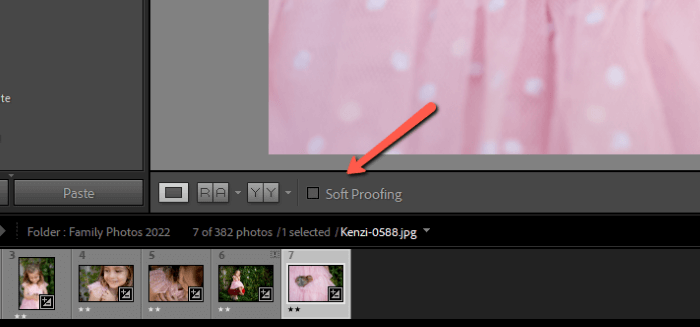
Usipofanya hivyo. t kuona upau wa vidhibiti, bonyeza T ili kuiwasha. Je, ikiwa upau wa vidhibiti upo, lakini huoni chaguo la Uthibitishaji Laini? Bofya kishale kilicho upande wa kulia kabisa wa upau wa vidhibiti. Bofya kwenye Uthibitishaji laini ili kuiwasha. Alama ya kuteua inaonyesha chaguo linatumika.
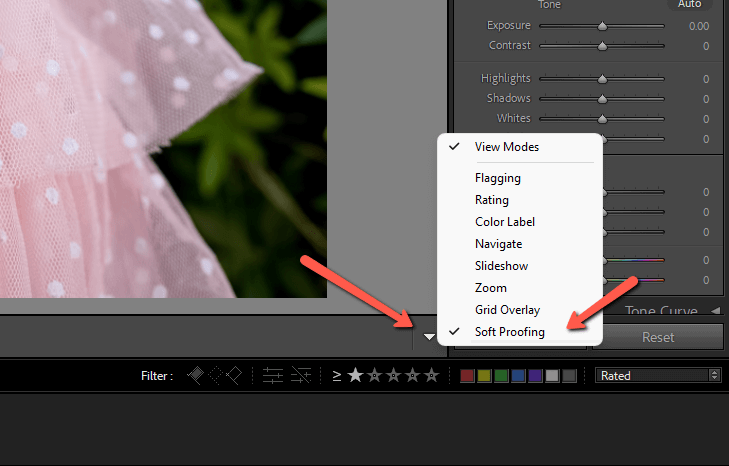
Unapochagua kisanduku cha Uthibitishaji Laini, mandharinyuma yatabadilika kuwa meupe na kiashirio cha Onyesho la Kuchungulia kitaonekana kwenye kona ya juu kulia.

Unda Nakala ya Uthibitisho
Tutataka kurekebisha uthibitisho bila kuathiri faili kuu. Ili kufanya hivyo, hebu tufanye nakala ya uthibitisho. Bofya Unda Nakala ya Uthibitisho katika paneli ya Uthibitishaji Laini upande wa kulia.
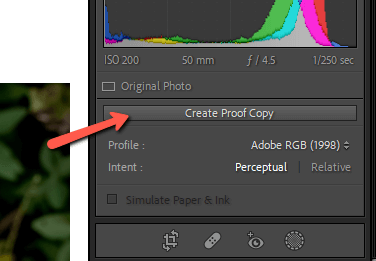
Nakala ya pili itaonekana kwenye ukanda wa filamu ulio chini. Sasa tunapofanya marekebisho yatatumika kwenye faili tutakayotumia kuchapisha pekee.
Washa Kabla na Baada ya
Ili kuona tunachofanya, ni vyema kulinganisha faili kuu nahakikisho la uthibitisho. Bonyeza Y kwenye kibodi ili kuamilisha modi ya Kabla na Baada.
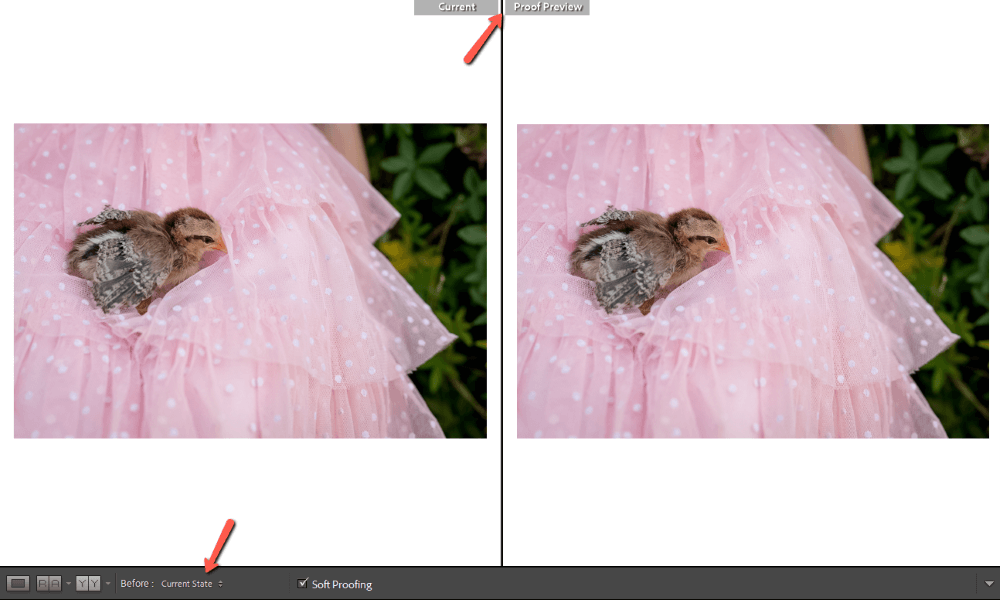
Hakikisha kuwa picha ya Kabla imewekwa kuwa Hali ya Sasa . Ikiwekwa kuwa Before State itaonyesha picha asili bila mabadiliko yako ya Lightroom kutumiwa.
Unaweza pia kubadilisha mwelekeo wa modi ya kabla na baada ya ukipenda mwonekano tofauti. Bofya visanduku vilivyo na Y kwenye upande wa kushoto wa upau wa vidhibiti ili kugeuza kupitia chaguo tofauti.
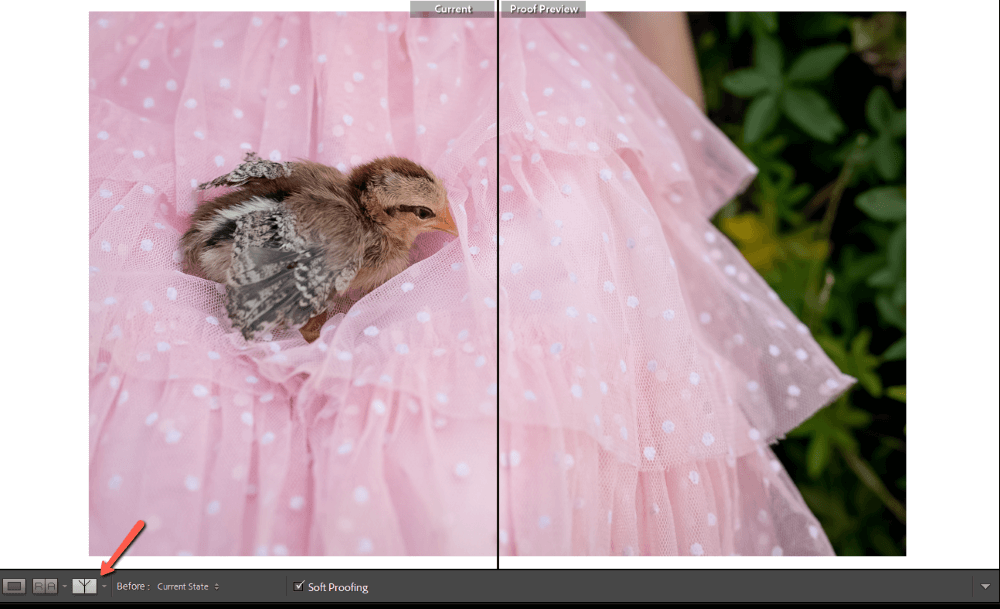
Nitashikamana na mwonekano wa ubavu kwa upande.
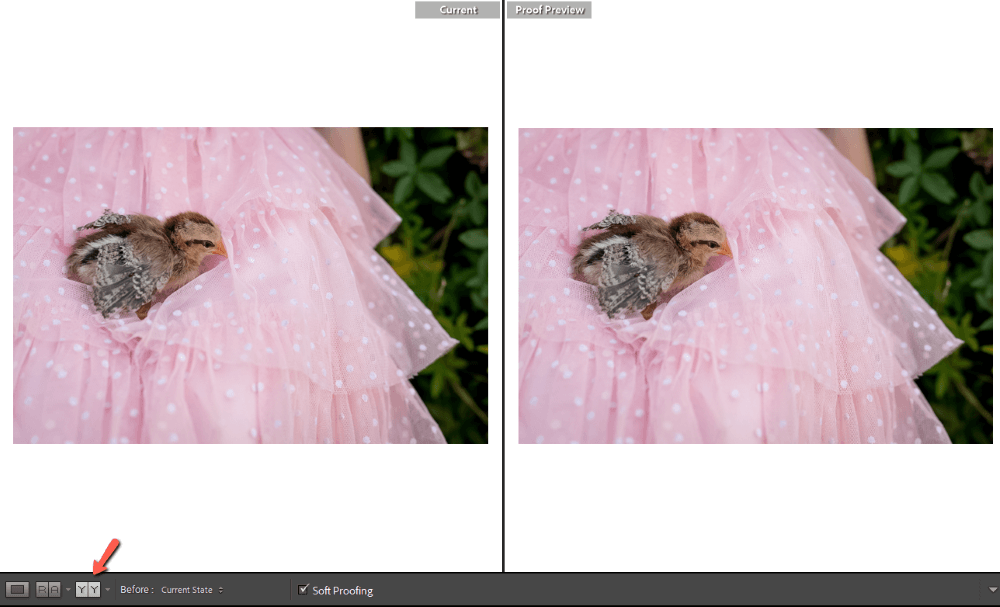
Chagua Wasifu wa Rangi ya Kifaa
Sasa, huenda umegundua kuwa picha zinafanana kimsingi. Anatoa nini?
Tunahitaji kuchagua wasifu wa rangi wa kifaa tutakachotumia. Upande wa kulia wa skrini juu ya paneli ya Msingi, tunaona kwamba wasifu wa rangi wa Adobe RGB (1998) umechaguliwa. Bofya juu yake na menyu kunjuzi itaonekana ambapo unaweza kuchagua kifaa chako.
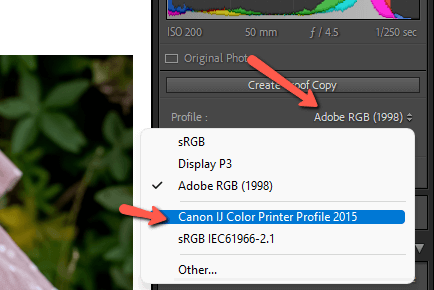
Pia, hakikisha kwamba Iga Karatasi & Sanduku la wino limetiwa alama.
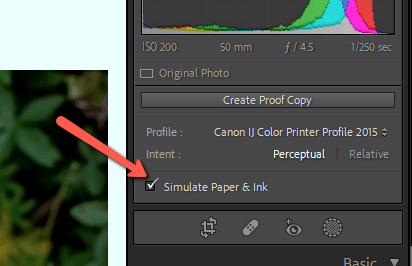
Sasa tunaweza kuona tofauti kubwa kati ya hizi mbili!
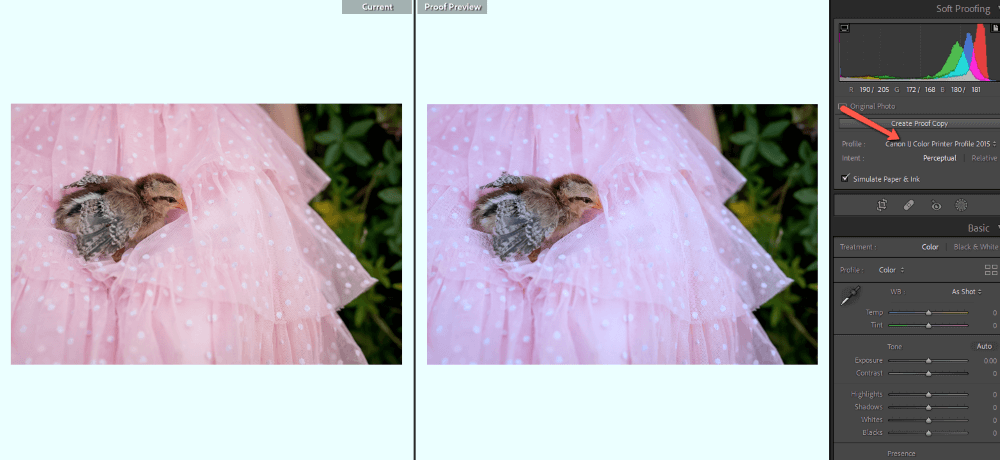
Rekebisha Nakala ya Uthibitisho
Fanya marekebisho kwenye nakala ya uthibitisho hadi ionekane zaidi kama picha ya asili.
Nilirekebisha halijoto ya rangi, vivutio na vivuli vya picha hii kwa marekebisho machache kwenye kidirisha cha HSL.
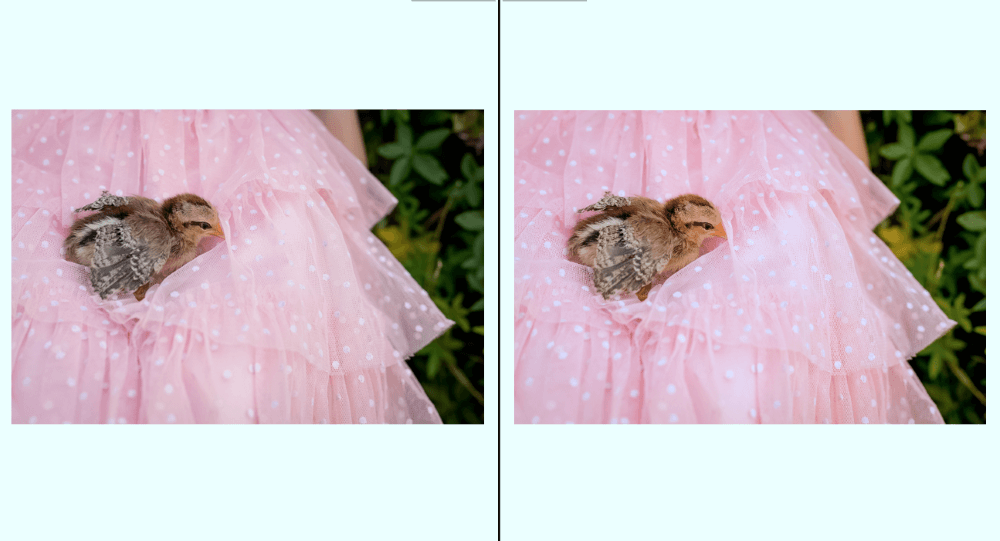
Sasa nimalizie kwa picha iliyochapishwa ambayo inaonekana sana. zaidi kama kile ninachokionaskrini yangu!
Maswali Yanayoulizwa Mara kwa Mara
Haya hapa ni maswali zaidi yanayohusiana na uthibitishaji laini katika Lightroom.
Nini cha kufanya wakati uthibitishaji laini wa Lightroom haufanyi kazi?
Zima maonyo ya gamut. Haya ni maonyo yanayokuonyesha vivutio vilivyopeperushwa au sehemu nyeusi kabisa za picha.
Katika hali ya uthibitishaji laini, kuna onyo la gamut kwa kifuatiliaji chako na moja kwa kifaa chako unakoenda (kama vile kichapishi). Ikiwa mojawapo ya hizi ni amilifu, zitaingilia uthibitisho na Simulate Karatasi & Wino chaguo litaonekana kutofanya kazi.
Tafuta chaguo hizi katika pembe za juu za histogramu kwenye paneli laini ya uthibitishaji. Ile iliyo upande wa kushoto ni onyo la mfuatiliaji na ile iliyo upande wa kulia ni onyo la kifaa lengwa.
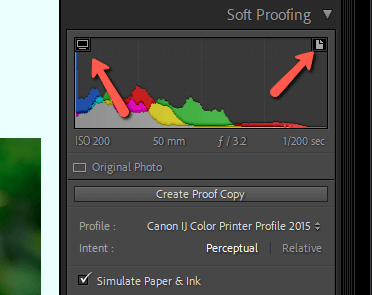
Jinsi ya kuzima uthibitishaji laini katika Lightroom?
Ondoa kisanduku cha uthibitishaji laini katika upau wa vidhibiti chini ya nafasi ya kazi ya picha. Vinginevyo, bonyeza S kwenye kibodi.
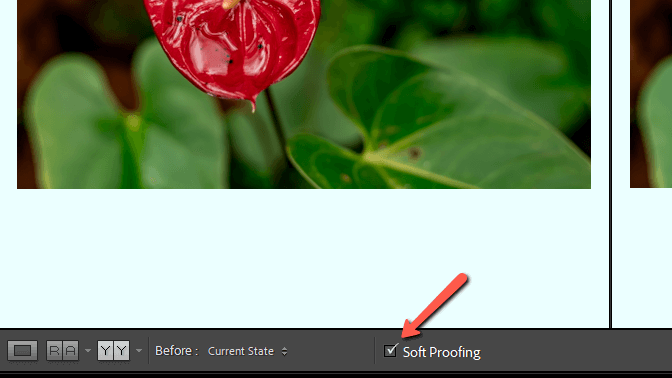
Je, nitumie uthibitishaji laini wa utambuzi au wa jamaa wa Lightroom?
Dhamira inayoonekana au inayohusiana na uwasilishaji huiambia Lightroom jinsi ya kukabiliana na rangi zisizo za kawaida.
Ikiwa picha yako ina rangi nyingi zisizo za kawaida, chagua uwasilishaji wa kimawazo. Aina hii inajaribu kuhifadhi uhusiano kati ya rangi iwezekanavyo. Rangi za ndani ya gamut zitabadilika na rangi zisizo za gamut ili kudumisha uhusiano wa rangi wakati wa kurekebisha rangi zisizo za gamut.
Ikiwauna rangi chache tu za nje ya gamut, nenda na uwasilishaji wa jamaa. Chaguo hili huhifadhi rangi za ndani-gamut na hubadilisha tu zile zisizo za gamut hadi rangi za karibu zinazoweza kuzaliana. Hii itaweka rangi katika picha iliyochapishwa karibu na ya awali iwezekanavyo.
Je, ungependa kujua vipengele vingine katika Lightroom? Angalia maelezo haya ya zana isiyoeleweka ya Dehaze!

